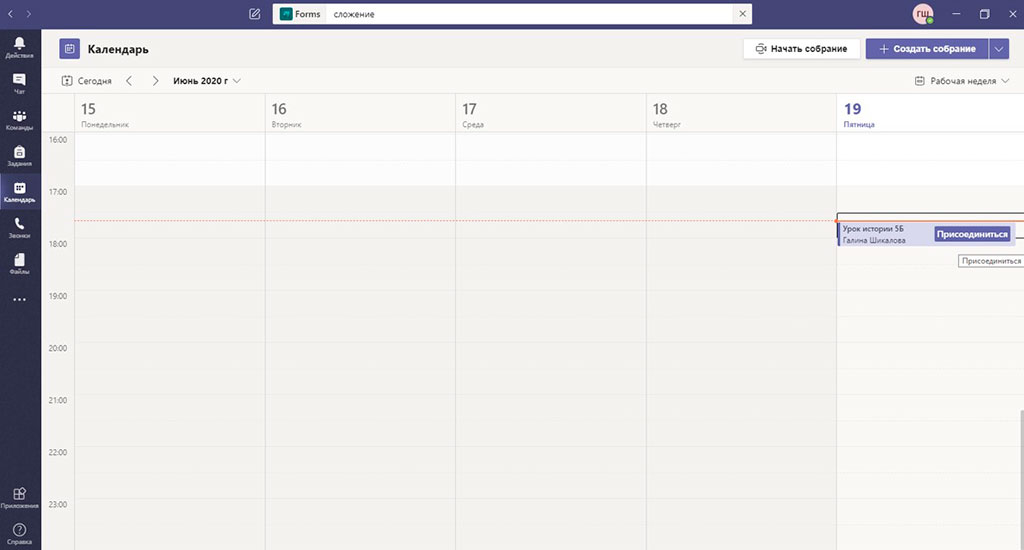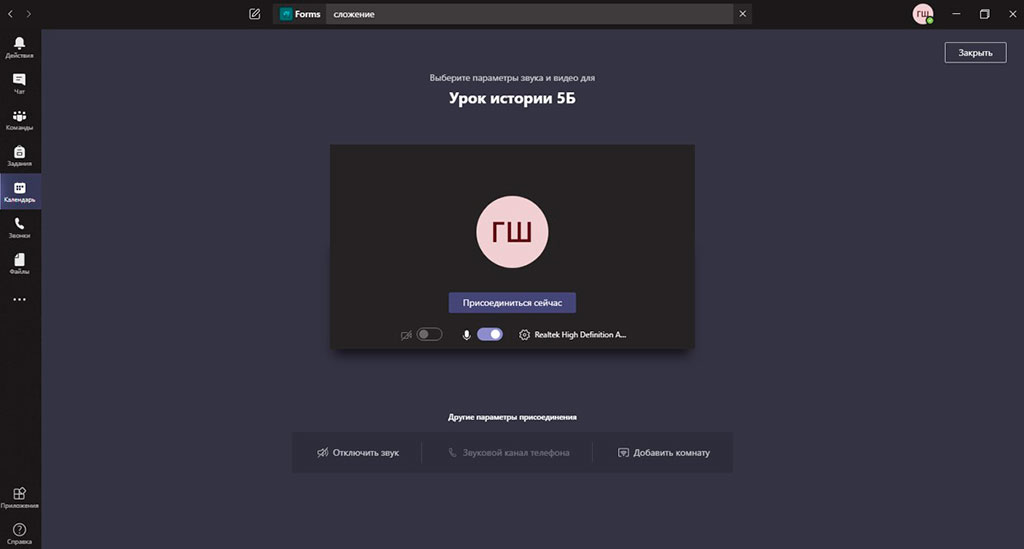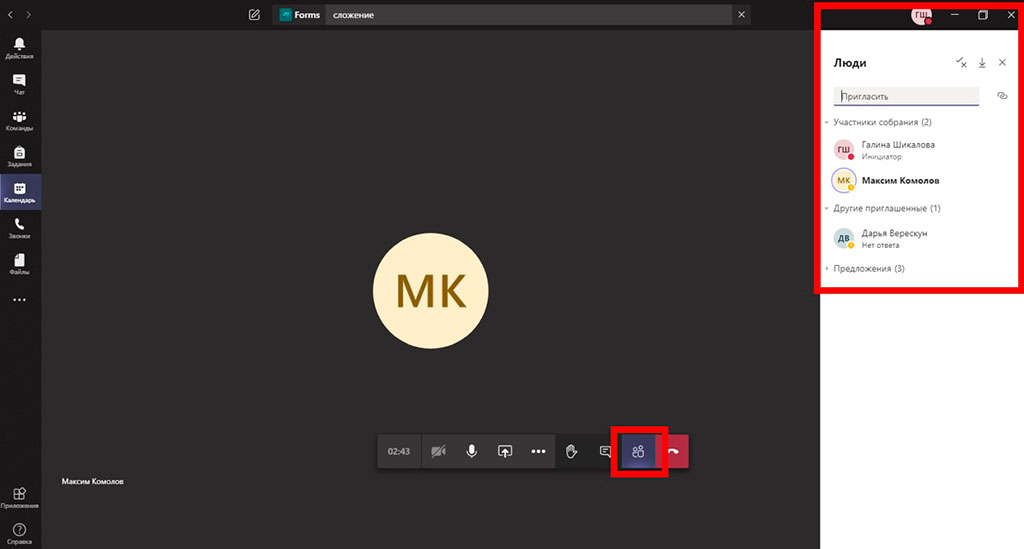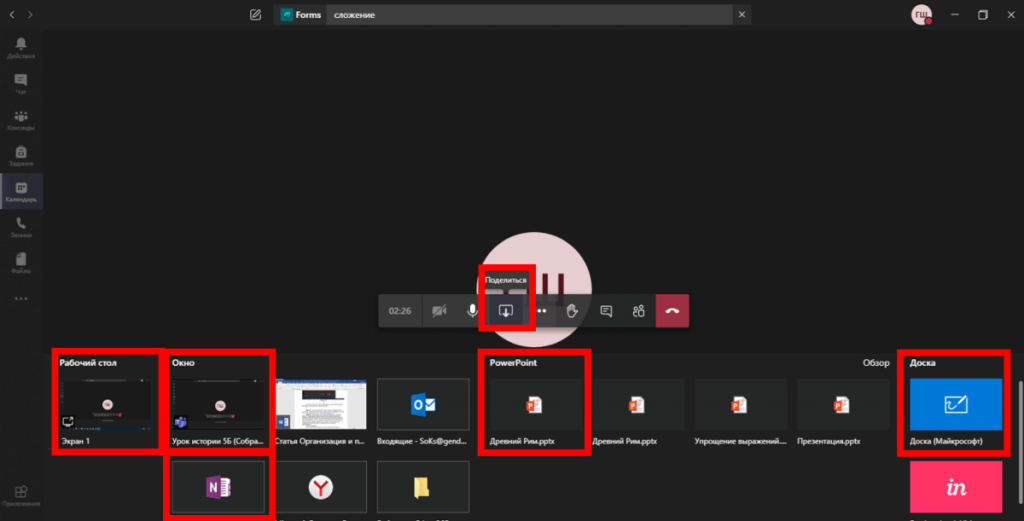Проведение урока (собрания) в Microsoft Teams
17/07/2020
Продолжение. Предыдущая статья: «Проведение опроса и назначение заданий в Microsoft Teams».
Перед началом урока лучше войти в приложение, проверить еще раз заготовленные заранее, материалы к уроку и работу приложения.
Когда настанет запланированное время урока в календаре на необходимом уроке появится надпись «Присоединиться» (рис. 1). Нужно на нее кликнуть, после чего открывается интерфейс проведения дистанционного урока (рис. 2).
Рисунок 1. Подключение к собранию
Рисунок 2. Интерфейс электронного класса
В появившемся окне кликаем «Присоединиться сейчас».
Когда вы кликнете на значок «Участники», слева появится панель со списком тех, кто уже присоединился к уроку, и со списком тех, кто еще не присоединился (рис. 3).
Рисунок 3. Иллюстрация сведений о подключившихся к собранию участников
Когда вы кликнете на значок «Поделиться», внизу появится панель с вариантами взаимодействия с обучающимися.
Рисунок 4. Иллюстрация возможностей функции «Поделиться»
Продемонстрировать или поделиться можно любым, открытым у вас на рабочем столе, файлом или информацией (презентацией или таблицей Excel). Возможна демонстрация рабочего стола: я запустила презентацию с новой темой с рабочего стола (см. видео).
Продолжение в статье «Проведение опроса и назначение заданий в Microsoft Teams».